在Excel表格中输入幂函数的方法包括:使用公式、利用函数、创建图表。其中,使用公式是最常见和便捷的方法。通过直接在单元格中输入公式,可以轻松计算幂函数的值。例如,使用公式 =A1^B1 可以将A1单元格的值作为底数,B1单元格的值作为指数,得到结果。接下来,将详细介绍这些方法。
一、使用公式
在Excel中,直接使用公式是输入幂函数的最简单方法。Excel支持多种数学运算,其中就包括幂运算。通过这种方法,可以在单元格中直接计算幂函数的值。
1、简单幂函数公式
最常见的幂函数公式就是 =A1^B1,其中 A1 和 B1 是单元格的引用。这个公式表示的是 A1 单元格中的数值的 B1 次幂。
例如:
在A1单元格中输入底数,例如 2;
在B1单元格中输入指数,例如 3;
在C1单元格中输入公式 =A1^B1,结果将显示 8。
这种方法的优点是简单直观,适用于大多数基本幂运算的需求。
2、复杂幂函数公式
对于更复杂的幂函数,可以将多个幂运算结合起来,或者将幂运算与其他函数结合使用。
例如:
在A1单元格中输入底数,例如 2;
在B1单元格中输入指数,例如 3;
在C1单元格中输入公式 =(A1^B1) + (A1^2),结果将显示 12。
这种方法适用于需要进行多个幂运算并将结果进行进一步运算的情况。
二、利用函数
Excel中有许多内置函数可以帮助进行幂运算,其中 POWER 函数是专门用于幂运算的函数。
1、使用POWER函数
POWER 函数是Excel中专门用于计算幂函数的函数,其语法为 POWER(number, power),其中 number 是底数,power 是指数。
例如:
在A1单元格中输入底数,例如 2;
在B1单元格中输入指数,例如 3;
在C1单元格中输入公式 =POWER(A1, B1),结果将显示 8。
使用 POWER 函数的优点是公式更加清晰明了,便于理解和维护。
2、结合其他函数使用
POWER 函数可以与其他Excel函数结合使用,以实现更复杂的计算需求。
例如:
在A1单元格中输入底数,例如 2;
在B1单元格中输入指数,例如 3;
在C1单元格中输入公式 =SUM(POWER(A1, B1), POWER(A1, 2)),结果将显示 12。
这种方法适用于需要进行复杂计算的情况,能够充分利用Excel的强大功能。
三、创建图表
在Excel中,除了直接输入公式进行计算,还可以通过创建图表来可视化幂函数的变化趋势。
1、数据准备
首先,准备好需要绘制的幂函数的数据。例如,可以在A列中输入一系列底数,在B列中输入对应的指数。
例如:
在A列中输入底数 1, 2, 3, 4, 5;
在B列中输入指数 2, 2, 2, 2, 2;
在C列中输入公式 =A1^B1,然后将公式向下填充,得到幂函数的值。
2、创建图表
通过选中准备好的数据,插入折线图或散点图,可以直观地展示幂函数的变化趋势。
例如:
选中A列和C列的数据;
点击“插入”选项卡,选择“折线图”或“散点图”;
根据需要调整图表的样式和格式。
通过图表可以直观地观察幂函数的变化趋势,便于分析和解释数据。
四、实际应用案例
在实际工作中,幂函数有广泛的应用,例如计算复利、物理中的指数衰减、人口增长模型等。下面通过几个实际应用案例,进一步说明如何在Excel中使用幂函数。
1、复利计算
复利计算是金融领域常见的应用场景,复利公式为 A = P(1 + r/n)^(nt),其中 P 是初始本金,r 是年利率,n 是每年的复利次数,t 是投资年限,A 是最终金额。
例如:
在A1单元格中输入本金,例如 1000;
在B1单元格中输入年利率,例如 0.05;
在C1单元格中输入复利次数,例如 4;
在D1单元格中输入投资年限,例如 5;
在E1单元格中输入公式 =A1*(1 + B1/C1)^(C1*D1),结果将显示 1280.70。
通过Excel可以方便地进行复利计算,帮助进行投资决策。
2、物理中的指数衰减
在物理中,许多现象可以用指数衰减模型来描述,如放射性衰变、充电电容器的电压衰减等。指数衰减公式为 N(t) = N0 * e^(-λt),其中 N0 是初始数量,λ 是衰减常数,t 是时间,N(t) 是时间t时的数量。
例如:
在A1单元格中输入初始数量,例如 100;
在B1单元格中输入衰减常数,例如 0.1;
在C列中输入时间,例如 0, 1, 2, 3, 4, 5;
在D列中输入公式 =A1*EXP(-B1*C1),然后将公式向下填充,得到不同时刻的数量。
通过Excel可以方便地模拟物理现象,帮助理解和分析实验数据。
3、人口增长模型
人口增长模型可以用幂函数来描述,例如指数增长模型 P(t) = P0 * e^(rt),其中 P0 是初始人口,r 是增长率,t 是时间,P(t) 是时间t时的人口。
例如:
在A1单元格中输入初始人口,例如 1000;
在B1单元格中输入增长率,例如 0.02;
在C列中输入时间,例如 0, 1, 2, 3, 4, 5;
在D列中输入公式 =A1*EXP(B1*C1),然后将公式向下填充,得到不同时刻的人口数量。
通过Excel可以方便地模拟人口增长趋势,帮助进行人口预测和规划。
总结
通过本文的介绍,可以了解到在Excel中输入幂函数的方法,包括使用公式、利用函数、创建图表等。在实际应用中,幂函数有广泛的应用,如复利计算、物理中的指数衰减、人口增长模型等。通过掌握这些方法,可以充分利用Excel的强大功能,进行各种复杂的计算和数据分析。
相关问答FAQs:
1. 如何在Excel表格中输入幂函数?
在Excel表格中输入幂函数,可以通过以下步骤进行操作:
首先,在一个单元格中点击鼠标,然后输入等号(=)表示公式的开始。
其次,输入幂函数的函数名,即POW或POWER。
接下来,使用括号将幂函数的参数括起来。参数分为两个,第一个参数是底数,第二个参数是指数。
最后,输入完参数后,按下回车键即可得到幂函数的计算结果。
2. Excel表格中幂函数的语法是怎样的?
在Excel表格中,幂函数的语法如下:
使用POW函数:=POW(底数, 指数)
使用POWER函数:=POWER(底数, 指数)
其中,底数表示要进行幂运算的数值,指数表示幂运算的指数。注意,在输入参数时,需要使用逗号将底数和指数分隔开。
3. 如何在Excel表格中计算数值的幂函数?
要在Excel表格中计算数值的幂函数,可以按照以下步骤进行操作:
首先,在一个单元格中点击鼠标,然后输入等号(=)表示公式的开始。
其次,输入幂函数的函数名,即POW或POWER。
接下来,使用括号将幂函数的参数括起来。参数分为两个,第一个参数是底数,第二个参数是指数。
最后,输入完参数后,按下回车键即可得到幂函数的计算结果。
通过上述步骤,你可以在Excel表格中轻松计算数值的幂函数,从而进行复杂的数值计算和分析。
文章包含AI辅助创作,作者:Edit2,如若转载,请注明出处:https://docs.pingcode.com/baike/5048171